Módulos
Los módulos de MobileTogether Designer permiten agrupar componentes de un proyecto de MobileTogether en distintos módulos y asignar propiedades a módulos individuales. Esto significa que puede agrupar componentes de proyecto y después aplicar propiedades comunes al grupo entero. Una vez esos componentes estén agrupados en un módulo, pasan a ser elementos de ese módulo. Puede ver y administrar todos los módulos de un proyecto y sus elementos en el panel Módulos (imagen siguiente).
Estas son las propiedades que se pueden definir en un módulo. El valor de propiedad seleccionado afecta a todos los elementos del módulo.
•Color de fondo: El color de fondo permite ubicar fácilmente los componentes de distintos módulos en las ventanas y los cuadros de diálogo de la aplicación, ya que todos los elementos de un mismo módulo tienen el mismo color de fondo.
•Configurar la exportación: Puede indicar si quiere exportar o no los elementos de un módulo cuando se crea un subproyecto a partir de otro proyecto. Esto quiere decir que puede agrupar los componentes que quiera exportar a un módulo y después usar la propiedad Sin exportar.
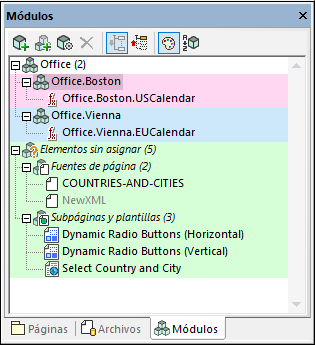
Elementos del módulo
Estos son los componentes que se pueden asignar como elementos de un módulo:
•Fuentes de página (fuentes de datos)
•Funciones XPath/XQuery definidas por el usuario
Dentro de cada módulo (excepto en el caso del módulo Elementos sin asignar) los elementos aparecen ordenados alfabéticamente en una lista plana. En el módulo Elementos sin asignar los elementos aparecen ordenados por tipo de componente y después alfabéticamente dentro de cada tipo.
Crear módulos: nombres de módulo y de elemento
Los módulos se crean en el panel Módulos con los comandos Agregar módulo y Agregar submódulo. (Un submódulo es un módulo dentro de otro módulo.) Para poder agregar elementos a un módulo, primero tiene que crearlo.
Nombres de módulos
Al crear un módulo debe asignarle un nombre. Este debe ser una cadena de texto que no contenga punto. Por ejemplo, en la imagen anterior del panel Módulos puede ver los nombres del módulo Office y sus dos submódulos, Boston y Vienna.
Nombres de elementos
El nombre de un elemento de módulo se compone del nombres del módulo seguido de un punto y del nombre del componente (por ejemplo, NombreMódulo.NombreComponente). Si el elemento pertenece a un submódulo, la parte NombreMódulo del nombre del elemento contiene los nombres de los módulos ascendentes separados por puntos. Por ejemplo, en el ejemplo anterior puede ver el nombre de la función del módulo Boston (Office.Boston.USCalendar). El nombre del elemento consiste en el nombre de sus dos módulos ascendentes separados por un guion.
El nombre de los elementos (o componentes) es importante porque indica si pertenece a un módulo y a cuál. Por ejemplo, si crea un componente (como una función) en el proyecto y le asigna un nombre que contiene un nombre de módulo, como explicábamos en el párrafo anterior, ese componente se agrega automáticamente a la lista de elementos de ese módulo en el panel Módulos (imagen anterior). Si un nombre de componente no contiene ninguna coincidencia con otro módulo o submódulo, aparece en la lista como un elemento del módulo Elementos sin asignar, que existe de forma predeterminada y no tiene que ser creado de forma explícita.
Si un nombre de componente contiene puntos y la jerarquía que estos indican no existe, se crea la jerarquía necesaria para ese elemento y se coloca dentro de ella donde corresponda. Si el sistema crea un módulo automáticamente por esta vía (en lugar de crearlo usted de forma explícita) y este queda vacío y sin propiedad, vuelve a desaparecer.
Si quiere mover un elemento de un módulo a otro tiene dos opciones:
•Arrastrarlo desde su posición actual y colocarlo en el módulo nuevo. Si hace esto, la parte del nombre del módulo del nombre del elemento cambiará automáticamente.
•Cambiar el nombre al elemento (desde el menú contextual) para que la parte del módulo del nombre del elemento coincida con el módulo al que quiere moverlo. Si hace esto el elemento se moverá automáticamente al módulo nuevo.
Nota: un componente solo puede pertenecer a un módulo (que puede ser el módulo Elementos sin asignar o uno que usted cree).
La propiedad Color de fondo
Al hacer clic en un módulo (incluido el módulo Elementos sin asignar), en el menú contextual que aparece puede seleccionar el comando Configuración del módulo para ver el cuadro de diálogo Atributos (o Propiedades) del módulo activo (imagen siguiente, donde se ve el cuadro de diálogo Atributos del módulo Boston).
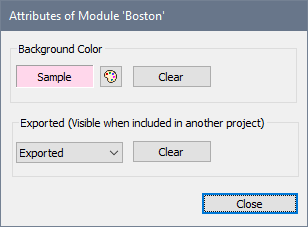
Al definir el color de fondo de un módulo cambia también el de todos los elementos de ese módulo. Esto permite ubicar fácilmente los componentes del proyecto correspondientes en las ventanas y los cuadros de diálogo de la aplicación, ya que todos los componentes de un mismo módulo tienen el mismo color de fondo. Recuerde que el color de fondo de un módulo afecta también a todos los submódulos descendientes, a no ser que un módulo descendiente tenga su propio color de fondo.
Puede activar o desactivar los colores de fondo con el botón de la barra de herramientas del panel Módulos.
La propiedad Exportar
Puede acceder a la propiedad Exportar desde el cuadro de diálogo Atributos de un módulo (imagen anterior), al que se accede con el comando Configuración del módulo en el menú contextual del módulo.
Esta propiedad indica si los componentes de un módulo se exportan o no cuando se extrae el proyecto a un subproyecto (con el comando Restructurar | Extraer subproyecto nuevo). La posibilidad de decidir qué componentes se extraen al extraer subproyectos es útil porque puede ocurrir que no quiera exportarlos todos o solamente excluir un par (como la página de nivel superior, ya que estas no se permiten en los subproyectos). Recuerde que la propiedad Exportar también se puede usar para el módulo Elementos sin asignar.
Seleccione el valor de la propiedad Exportar: Sin configurar (el valor del módulo de nivel superior se hereda), Exportado o No exportado.
Ventanas y los cuadros de diálogo de la aplicación en los que se ven los módulos
Estas son las ventanas y los cuadros de diálogo en los que puede encontrar opciones de visualización de módulos:
•Panel Páginas (visualización de páginas, subpáginas y plantillas de control)
•Variables globales estáticas (la parte inferior es para variables del usuario)
Haga clic con el botón derecho en un módulo en estas ventanas y estos cuadros de diálogo para acceder a los comandos relacionados con los módulos.